快来获取将系统盘克隆到另一个硬盘的详细教程!
在本文中,您将学习如何将Windows系统盘克隆到另一个硬盘,并从中成功启动。一起来看看吧!
“大家好,请教大家一个问题,我有一台装了Windows 10的电脑,但是现在电脑磁盘空间不足了,我想将Windows 10(包括操作系统、已安装的应用程序、驱动程序等)克隆到另一个硬盘上。有具体的教程和方法吗?希望可以安全和简单一点,拜托了!!!”

无论您的目的是什么,您都可以使用磁盘克隆软件轻松地将Windows系统盘克隆到另一个硬盘。
在Windows 11、10、8、7中,最常见将硬盘克隆到另一个硬盘的原因是更换或升级旧磁盘。电脑使用时间长了,您的硬盘会变得又旧又脆弱,可能储存空间还小,从而造成电脑运行缓慢或时不时停止响应。
相信大家都不想遇到这种情况,那么如何快速解决这个问题呢?可以通过复制原始磁盘上的所有内容到更大的磁盘解决问题。如果您对电脑性能有更高的要求,那么将硬盘克隆到SSD会是更好的选择,即使是小一点SSD也可以。
您可以将克隆的硬盘用作备份,以便轻松快速地访问您的数据。并且进行备份还原时不用从头开始重新安装 Windows,它会删除旧的操作系统、自定义设置、已安装的程序和您的个人数据等,只为您留下一个新的系统副本。
很多硬盘都有自己官方的数据迁移工具,假如您的硬盘是希捷的,那么就可以使用它们自家的Seagate DiscWizard工具来转移新旧硬盘的数据。但是有一个缺点不可忽视,就是这些厂商官方推出的克隆软件仅服务于自家的硬盘设备,其他品牌的硬盘将无法使用,如果您想将希捷硬盘数据克隆到三星硬盘上的话,就无法成功执行,所以,我们更加需要一个兼容性更强的磁盘克隆软件。
傲梅轻松备份就是一个符合此条件的专业克隆工具,用户界面整洁直观,操作方法简单易学,兼容全部Windows PC操作系统,支持全部品牌的硬盘设备,无需担心适配问题,能够帮助您轻松地将Windows系统盘克隆到另一个硬盘,并且在克隆方面它还具有以下优势之处:
默认情况下,该软件使用智能克隆功能来克隆硬盘,如果目标磁盘较小也可以完成。但您需要确保原盘的已用磁盘空间小于或等于外置硬盘,如果没有,克隆过程将会失败。请您参照以下步骤来将Windows10系统盘克隆到另一个硬盘:
1. 请您点击下方按钮进入下载中心下载安装傲梅轻松备份。
2. 连接外部硬盘驱动器进行克隆。如果是笔记本电脑,您可能需要一根USB转SATA电缆。然后打开傲梅轻松备份,在主界面中选择“克隆”和“磁盘克隆”(VIP)(如果您只想克隆操作系统,请点击“系统克隆”)。

3. 选择Windows 10的内部硬盘,然后单击“下一步”。
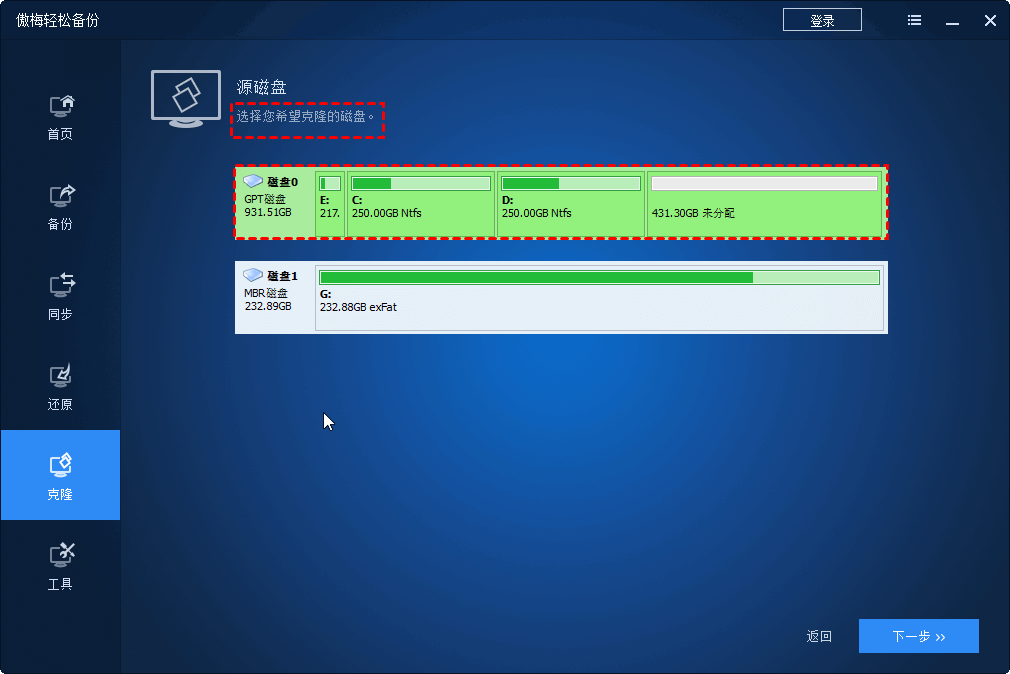
4. 选择您准备的外部硬盘,然后单击“下一步”。
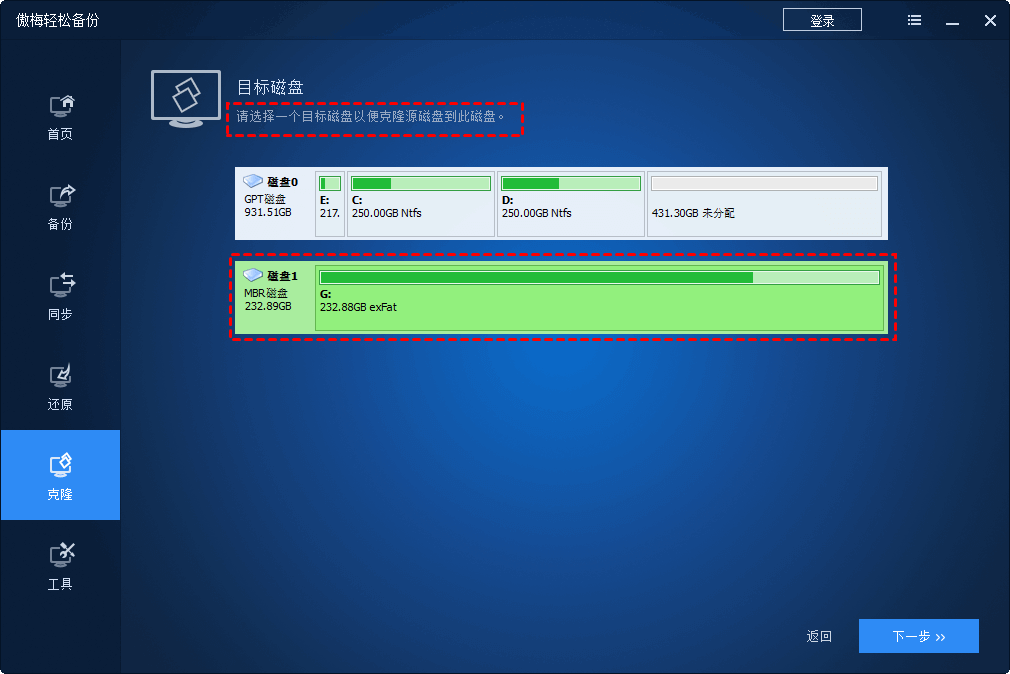
✍ 注意:
克隆后目标磁盘上的现有分区将被覆盖或删除,您可在克隆之前将重要数据备份。
5. 如果外部硬盘驱动器是SSD,请勾选“SSD对齐”。然后,单击“开始克隆”即可轻松将硬盘克隆到另一个硬盘。
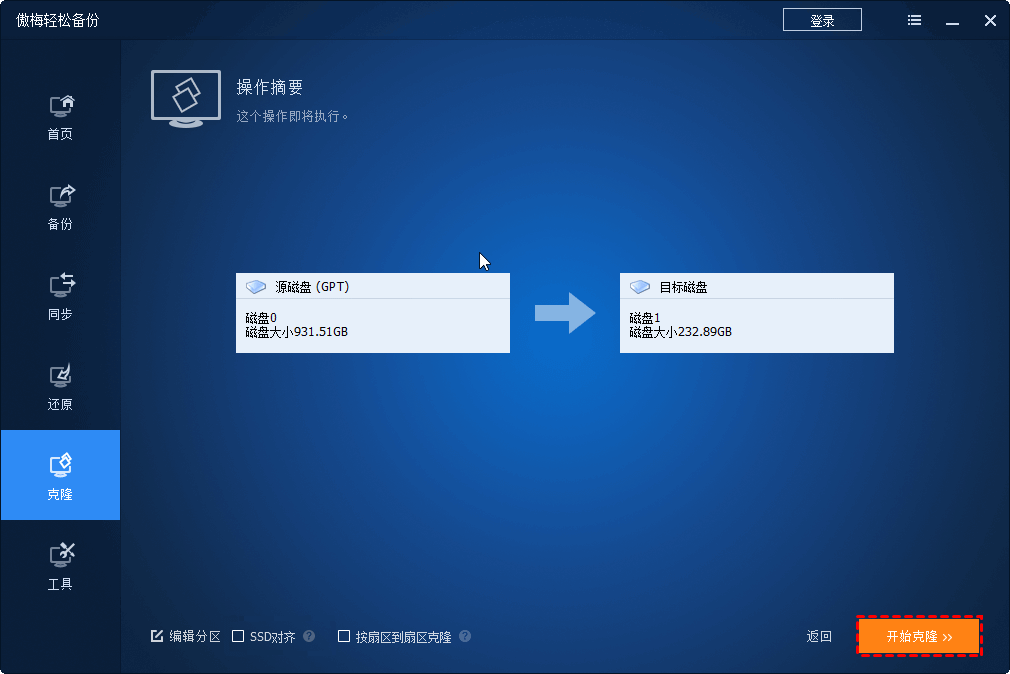
提示:
✬ 请勿使用外部SSD或硬盘驱动器作为启动驱动器,因为USB转SATA适配器无法提供启动所需的足够电源,因此,请先在内部安装外部磁盘。
✬ 如果要将硬盘克隆到更大的硬盘,请勾选“编辑分区”以充分利用未分配的空间。
✬ 如果您想在不启动Windows的情况下克隆硬盘驱动器,您可以选择创建一个可启动的U盘并在克隆之前从它启动。
将Windows克隆到外部硬盘驱动器后,该过程已完成一半。您需要做的就是更换旧磁盘并查看您的电脑是否可以从克隆的硬盘启动。要从外部HDD或SSD 启动,请按照以下步骤操作:
1. 打开驱动器托架:关闭计算机,拔掉所有电源,用螺丝刀卸下硬盘驱动器托架盖。
2. 取出原硬盘:拧下固定硬盘的螺丝,然后以一定角度(例如:30或45度)取出现有硬盘。

3. 将外部硬盘驱动器安装回您的计算机。
4. 更换硬盘驱动器后更改启动顺序将外部硬盘设置为优先启动。
打开您的电脑,在初始屏幕上按特定键(通常是F2或ESC)进入BIOS,进入启动选项卡并使用“+”将外部驱动器移动到第一个选项,然后按“F10”保存更改并从克隆驱动器启动。
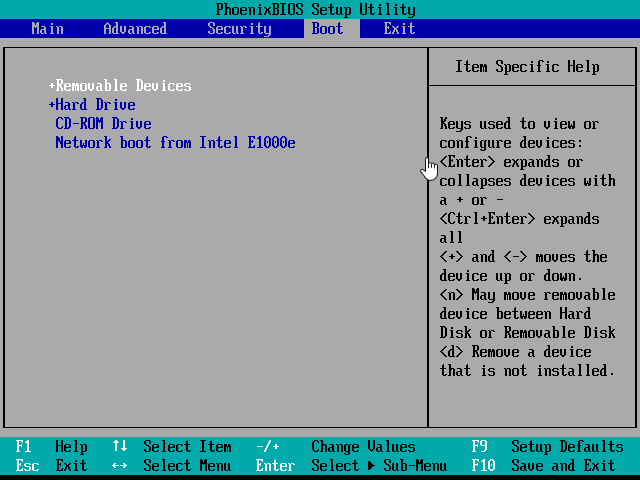
使用好用安全的磁盘克隆软件-傲梅轻松备份,无论硬盘大小,无需在意磁盘分区形式,您都可以轻松将Windows 11/10/8/7系统盘克隆到另一个硬盘,赶紧下载安装亲自试一试吧。
此外,如果您想保护公司内的多台计算机,建议您使用傲梅企业备份标准版,它为您提供了更多高级的功能,例如傲梅镜像部署、实时同步、异机还原、备份系统到共享网络/NAS等。功能多多,等您探索!